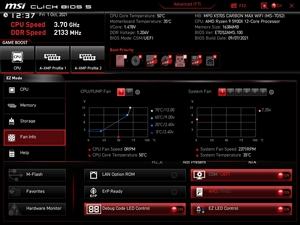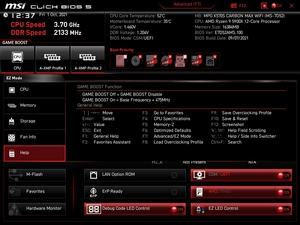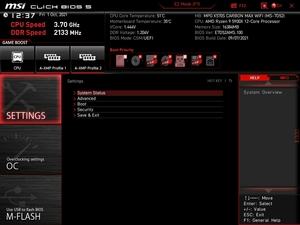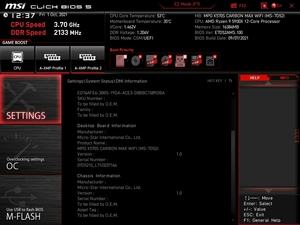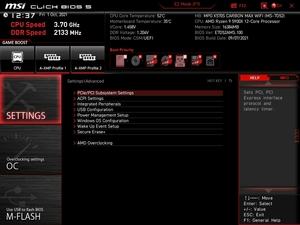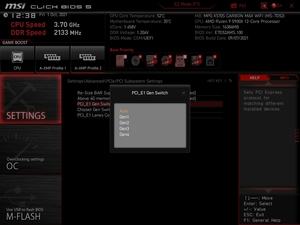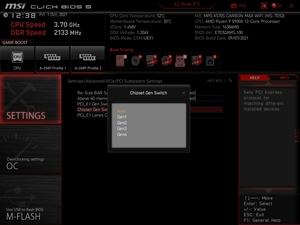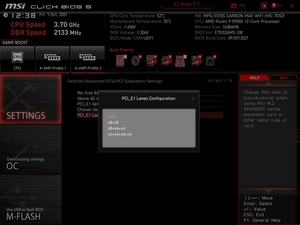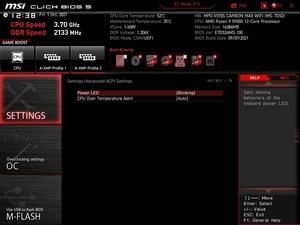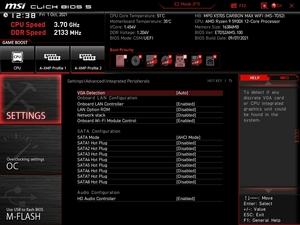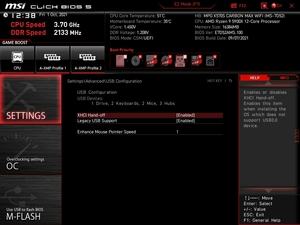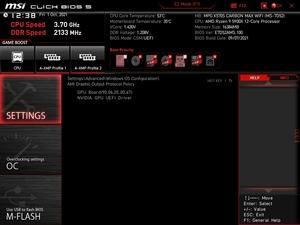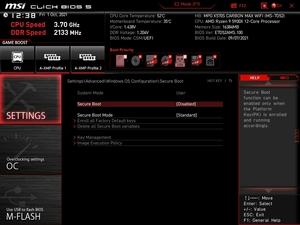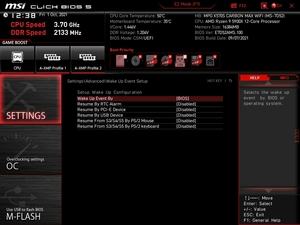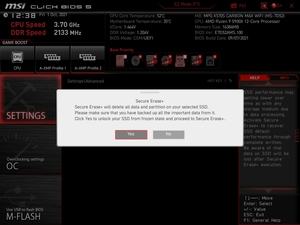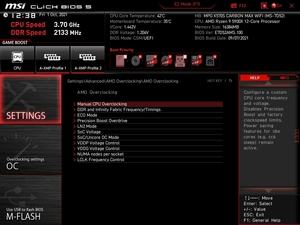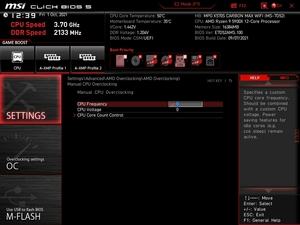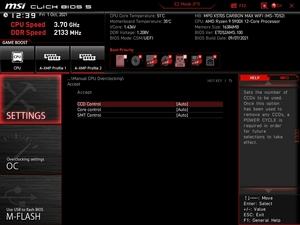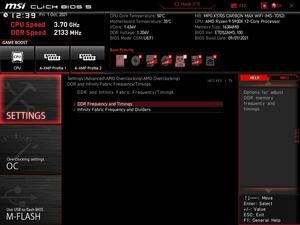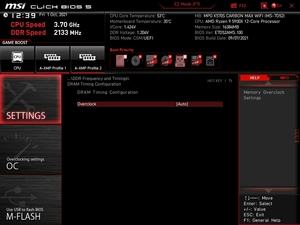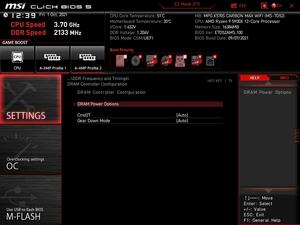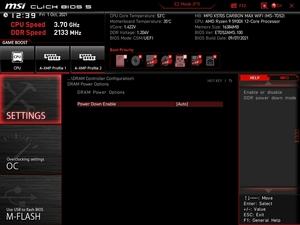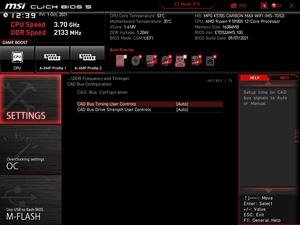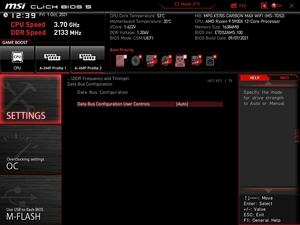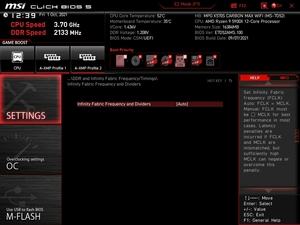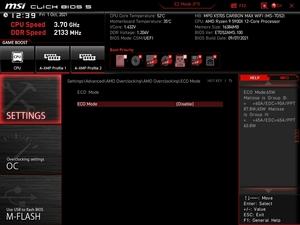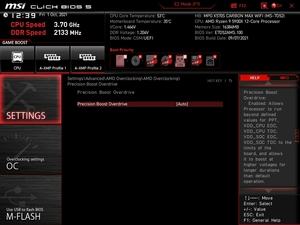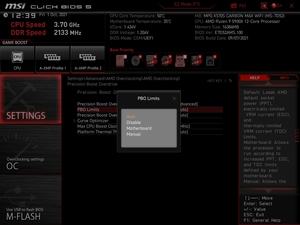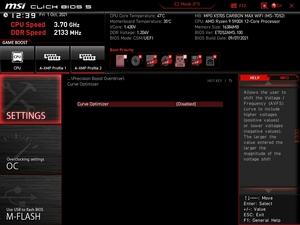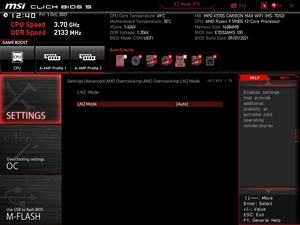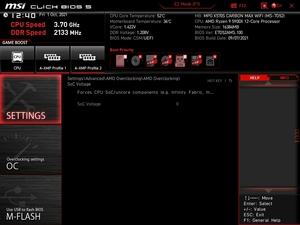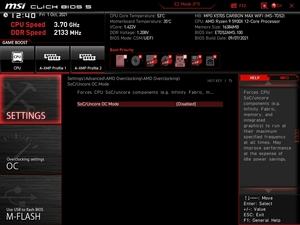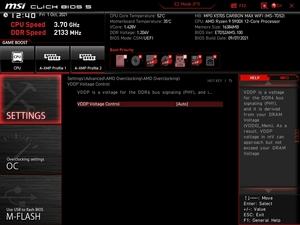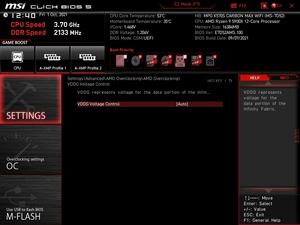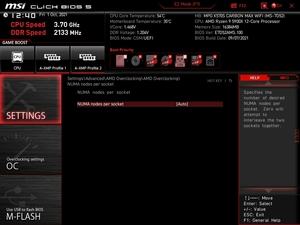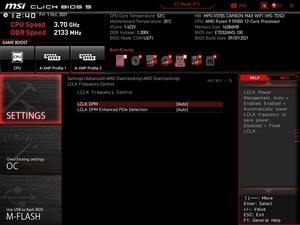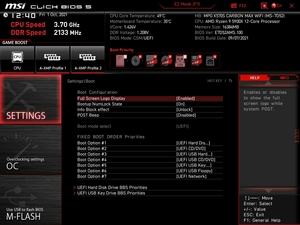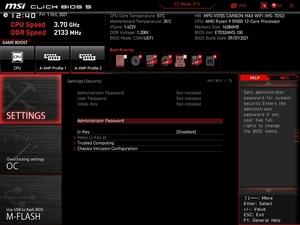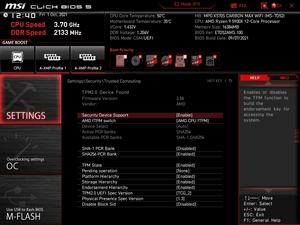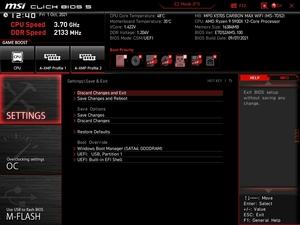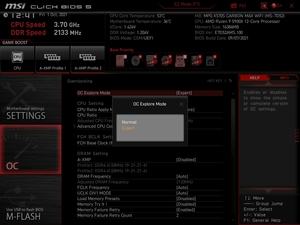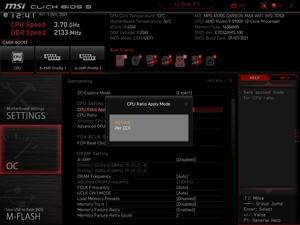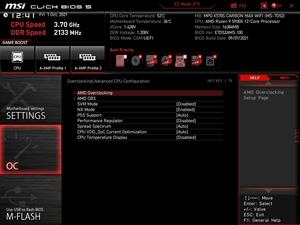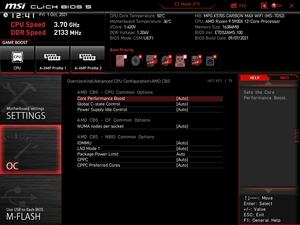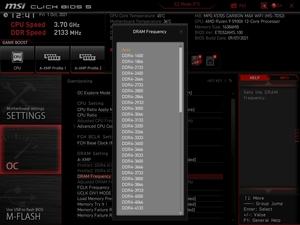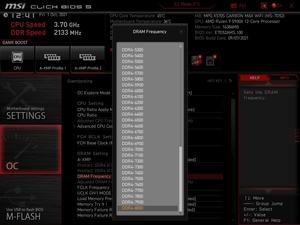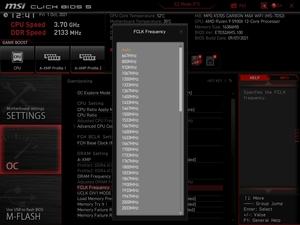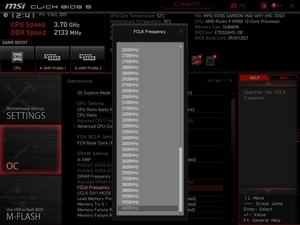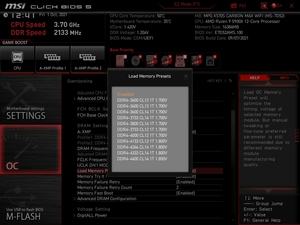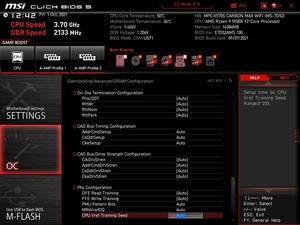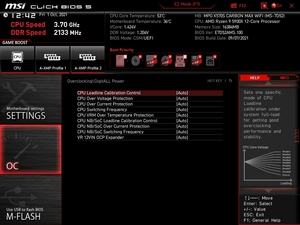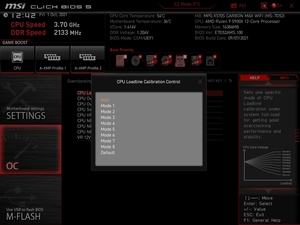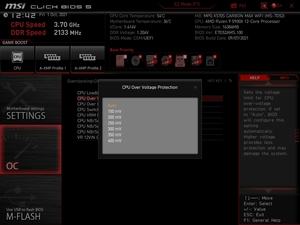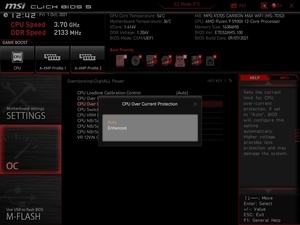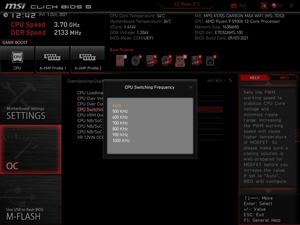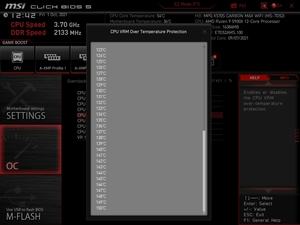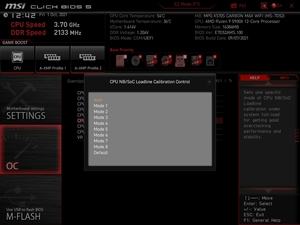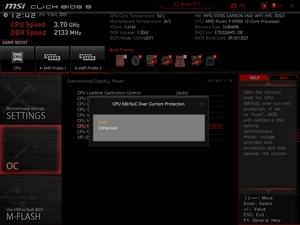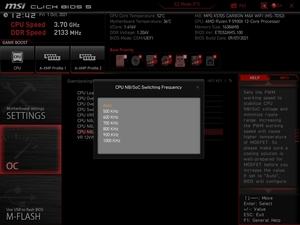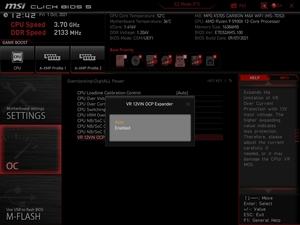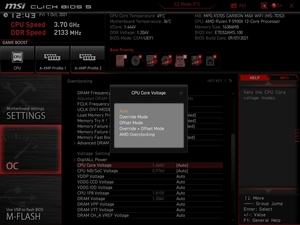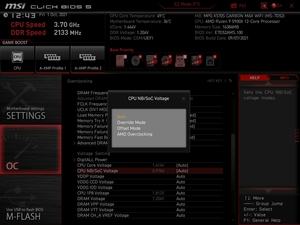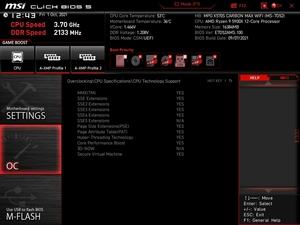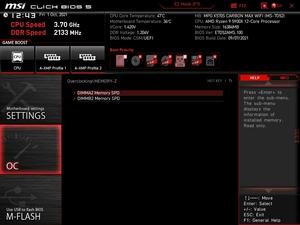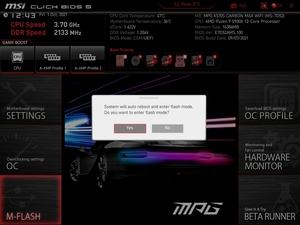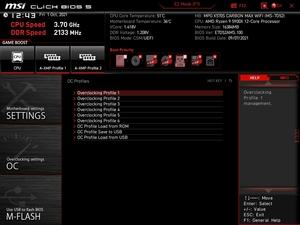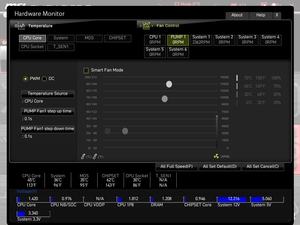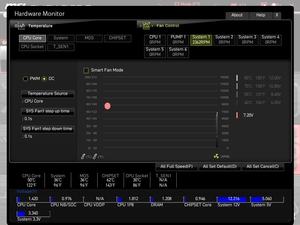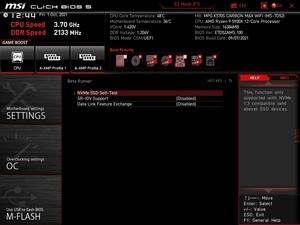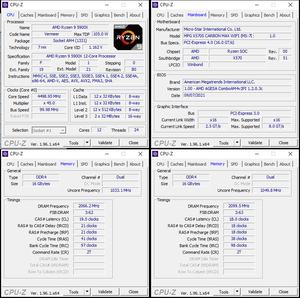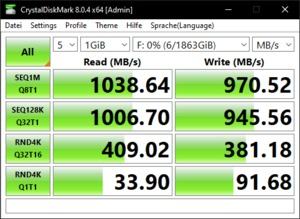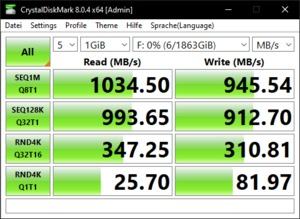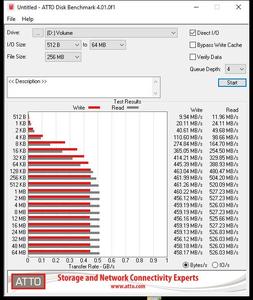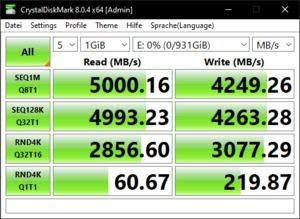Страница 3: BIOS, разгон и анализ тепловизора
BIOS
На момент тестов была доступна версия BIOS 7D52v10, на материнскую плату была установлена бета-версия 7D52v108. Версия BIOS 7D52v10 содержит AGESA 1.2.0.3c. Поддержка fTPM активирована по умолчанию, что необходимо для Windows 11.
MSI выбрала привычный дизайн интерфейса UEFI в черных и красных тонах, характерных для "старшей" линейки MEG. В меню UEFI доступны режимы EZ и Advanced. На обзорной странице (EZ Mode) можно видеть информацию об установленном CPU, памяти, подключенных накопителях и вентиляторах. Здесь же имеются ссылки на утилиту M-Flash, список Favorites и аппаратный монитор Hardware Monitor. С помощью кнопок можно активировать LAN-ROM, Fast Boot, AHCI, звуковой процессор и включить/отключить предупреждение CPU Fan. Можно посмотреть журнал "BIOS Log Review" при возникновении проблем. В полоске сверху EZ-Mode имеется кнопка для перехода в режим Advanced, к которому мы сейчас и перейдем.
Меню Advanced не изменилось. С помощью Game Boost слева вверху пользователь может активировать автоматический разгон CPU и включить профили A-XMP, если они имеются на установленных DIMM. У разных моделей материнских плат мы получаем отличия по пунктам меню. На любой вкладке меню сверху выводится установленная модель процессора, тактовая частота и ёмкость памяти, частота работы памяти. Рядом выводится время и дата, а также версия BIOS. Ниже с помощью простого перетаскивания иконок можно менять параметры загрузки. Как мы и ожидали от MSI, левее выводятся результаты мониторинга температуры CPU и материнской платы.
Пункт меню "Settings" разделен на несколько вкладок. На первой "System Status" вы получите информацию, схожую с традиционными версиями BIOS. Пользователь может вновь посмотреть текущую версию BIOS, ёмкость памяти, информацию о подключении накопителей к портам SATA. Вкладка "Advanced" обеспечивает многочисленные опции настройки, которые связаны со встроенными компонентами. Три последние вкладки "Boot", "Security" и "Save & Exit" понятны по названиям. Более интересно меню разгона OC. В нём вы можете найти обширный набор функций разгона – мы остановимся на них чуть позже. Утилита прошивки "M-Flash" от MSI получила отдельный пункт меню, то же самое касается и профилей разгона "OC Profile". Их можно экспортировать на USB-брелок и импортировать с накопителя. В общей сложности вы можете задавать до шести профилей OC.
Следующим идет весьма функциональный аппаратный монитор (Hardware Monitor), который позволяет просматривать большое количество параметров – температуры, напряжения, скорости вращения вентиляторов. Есть встроенный контроллер вентиляторов, позволяющий управлять пятью разъёмами для подключения вентиляторов (вместе с CPU FAN). Каждый вентилятор можно регулировать автоматически или вручную, в четыре ступени на графике. Последний пункт Beta Runner будет полезен для тестирования, хотя некоторые функции остаются "сырыми". Доступны пять страниц "Favorites", на которые можно добавить наиболее часто используемые функции. Добавлять часто используемые функции очень легко. Достаточно нажать правой кнопкой мыши на нужной функции, после чего появится небольшое окно, и пользователь может указать, к какой из пяти избранных страниц следует добавить функцию.
Разгон
С 16 фазами CPU, а также многочисленными функциями разгона в BIOS, MSI MPG X570S CARBON MAX WIFI наверняка подойдет оверклокерам. В UEFI есть функция Down Core, позволяющая отключать ядра CPU или модули CCX (CPU Core Complex).
Базовую частоту можно менять от 96,0000 МГц до 120,0000 МГц с шагом 0,0625 МГц. Для напряжения CPU доступны режимы Override и Offset, а также их комбинация. В режиме Override напряжение можно менять от 0,9000 В до 2,0000 В с шагом 0,0125 В. В режиме Offset, с другой стороны, можно задавать смещение напряжения CPU от -0,4500 В до +0,4500 В с шагом 0,0125 В. Тактовые частоты памяти можно менять от 1.333 МГц до 8.000 МГц. Все остальные функции разгона сведены в таблицу.
| Обзор функций разгона MSI MPG X570S CARBON MAX WIFI | |
|---|---|
| Базовая частота | От 96,0000 МГц до 120,0000 МГц с шагом 0,0625 МГц |
| Напряжение CPU | От 0,9000 В до 2,0000 В с шагом 0,0125 В (режим Override) От -0,4500 В до +0,4500 В с шагом 0,0125 В (режим Offset) |
| Напряжение DRAM | От 0,800 В до 2,000 В с шагом 0,010 В (режим Fixed) |
| Напряжение CPU SOC | От 0,9000 В до 1,5500 В с шагом 0,0125 В (режим Override) От -0,3000 В до +0,3000 В с шагом 0,0125 В (режим Offset) |
| Напряжение CPU VDDP1.8 | От 1,600 В до 1,950 В с шагом 0,010 В (режим Fixed) |
| Напряжение CPU VDDP | От 0,700 В до 2,000 В с шагом 0,005 В (режим Fixed) |
| Напряжение PCH Core | От 0,850 В до 1,500 В с шагом 0,010 В (режим Fixed) |
| Частота PCIe | - Н/Д - |
| Прочие напряжения | VDDG CCD, VDDG IOD, DRAM VPP, DRAM VTT, DRAM CHA/B VREF, Chipset CLDO |
| Опции памяти | |
| Тактовая частота | Зависит от CPU |
| Command Rate | Изменяется |
| Задержки | 31 параметр |
| XMP/D.O.C.P. | Поддерживается (D.O.C.P.) |
| Прочие функции | |
| Прочие функции |
UEFI BIOS |
Однако две дополнительные фазы питания CPU, которые MSI добавила на MPG X570S CARBON MAX WIFI по сравнению с MAG X570S TORPEDO MAX (тест), не привели к преимуществу. Мы вновь смогли получить 4,5 ГГц на всех 12 ядрах при напряжении VCore 1,175 В.
Без вмешательства материнская плата отказалась загружаться с XMP (DDR4-4133). Поэтому пришлось вручную отрегулировать напряжение CPU SoC и VDIMM. Затем загрузка проходила без проблем. Но выше DDR4-4200 на MSI MPG X570S CARBON WIFI мы не получили, здесь MAG X570S TORPEDO MAX показала все же результат лучше.
В более интересном режиме 1:1:1 мы получили загрузку до 4.200 МГц, но с предупреждениями WHEA Logger. Без таковых частоту удалось поднять до 4.000 МГц, как и на материнской плате Torpedo.
Анализ VRM с помощью тепловизора
Чтобы лучше оценить нагрев области VRM, мы использовали тепловизор Flir One Pro (Android USB-C), возможностей которого для наших сценариев более чем достаточно. Он может фиксировать температуры от -20°C до +400°C с точностью ±3°C или ±5%, в зависимости от температуры окружающей среды. Разрешение сенсора составляет 160 x 120 пикселей, но создаваемое изображение имеет разрешение 1.440 x 1.080 пикселей.
Процессор мы полностью нагружали с помощью Prime95 с AVX, в BIOS были выставлены настройки по умолчанию. Мы получали изображение тепловизора через пять минут работы
Подсистема питания MSI MPG X570S CARBON MAX WIFI тоже работала эффективно, что видно по изображению тепловизора. Минимальная температура составила 38.5°C, в области PCH мы получили нагрев до 41,2°C, а PCH, если верить HWINFO64, нагревался до 51°C, независимо от бездействия или нагрузки.